 |
Windowsメールを起動します。
|
| |
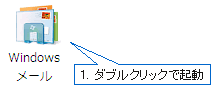 |
| デスクトップ上にアイコンが表示されていない場合は、
スタートボタンから右記のボタンをクリックし起動してください。 |
 |
|
| |
|
 |
上のメニューバーの「ツール」から「アカウント」をクリックします。 |
| |
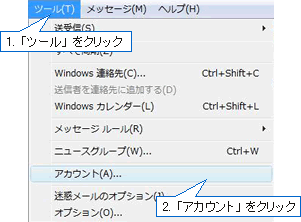 |
| |
|
 |
[追加]ボタンをクリックします。 |
| |
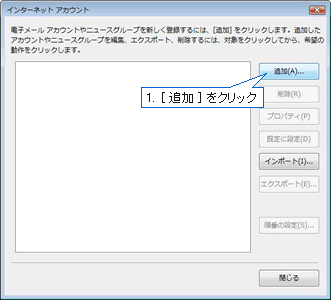 |
| |
|
 |
「電子メールアカウント」を選択し、[次へ]ボタンをクリックします。 |
| |
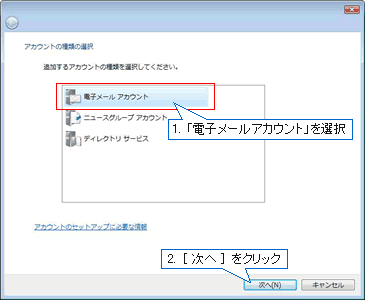 |
| |
|
 |
「表示名」にお客様名を入力し、[次へ]ボタンをクリックします。 ここに入力したものが送信者名になります。 |
| |
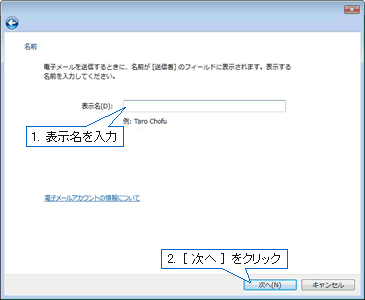 |
| |
|
 |
「電子メールアドレス」欄にメールアドレスを入力し、[次へ]ボタンをクリックします。 |
| |
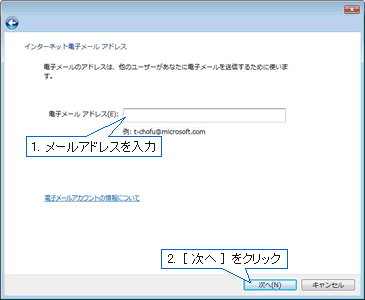 |
| |
|
 |
「受信メールサーバー」と「送信メールサーバー」を入力し、 「送信サーバーは認証が必要」にチェックを入れ、[次へ]ボタンをクリックします。 |
| |
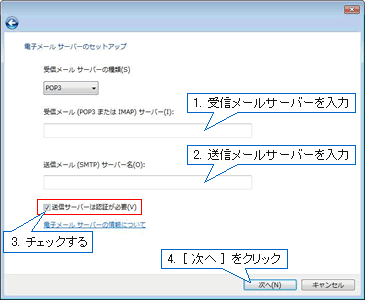
| 項目名 |
入力値 |
| 受信メールサーバー |
「mail.お客様ドメイン名」を入力
例:mail.ssestore.jp |
| 送信メールサーバー |
「mail.お客様ドメイン名」を入力
例:mail.ssestore.jp |
| 送信サーバーは認証が必要 |
チェックします。 |
|
| |
|
 |
「ユーザー名」と「パスワード」を入力し、[次へ]ボタンをクリックします。 |
| |
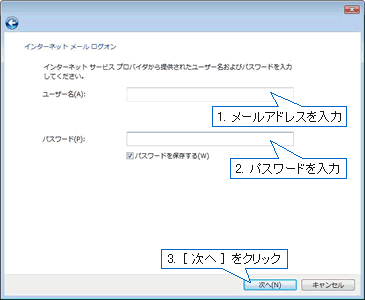
| 項目名 |
入力値 |
| ユーザー名 |
「メールアドレス」を入力
例:taro@ssestore.jp |
| パスワード |
メールパスワードを入力
例:abcd1234 |
| パスワードを保存する |
チェックします。 |
|
| |
|
 |
[完了]ボタンをクリックします。 |
| |
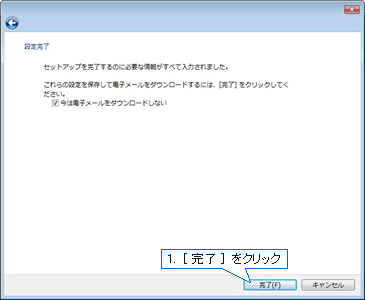 |
| |
|
 |
1.メニューの「ツール」から「アカウント」をクリックします。
2.「メール」に表示されているメール設定の中から、上記で設定したメールアドレスを選択します。
3.[プロパティ]をクリックすると、アカウントのプロパティが開きます。
4.「詳細設定」タブをクリックし、「送信メール(SMTP)(O)」の値を「25」から「587」に変更し、[OK]ボタンをクリックします。
※ウィルス対策ソフトをインストールしている方は、[OK]ボタンではなく「適用」をクリックして、下記の作業をしてください。 |
| |
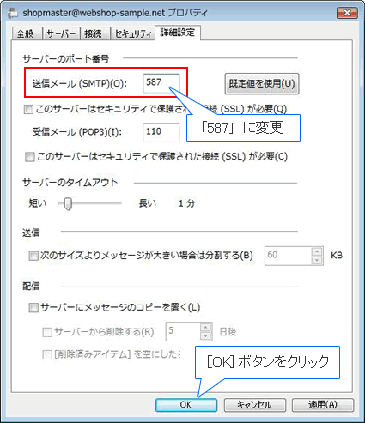 |
| |
|
| |
ウィルス対策ソフトをインストールしていると、もうワンステップ設定作業が必要な場合があります。 |
| |
1.「サーバー」タブをクリックし、「このサーバーには認証が必要」にチェックが入ってることを確認して、[設定]ボタンをクリックをクリックします。 |
| |
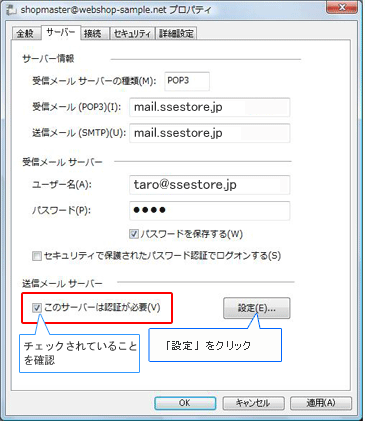 |
| |
|
| |
1.「送信メールサーバー」画面が表示
2. 「次のユーザー名とパスワードでログオンする」にチェック
3. ユーザー名、パスワードをそれぞれ入力
ユーザー名:メールアドレス(@以降のドメイン名まで全て)
パスワード:メールアドレスのパスワード
5.[OK]をクリック
6.プロパティの画面に戻るので、[OK]をクリックします。 |
| |
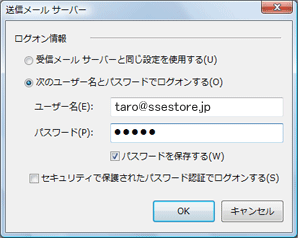 |
| |
|
以上で設定が完了します。
メールの送受信をお試しください。 |